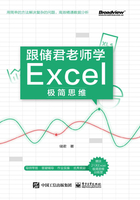
上QQ阅读APP看本书,新人免费读10天
设备和账号都新为新人
4.5 动态筛选
4.4节介绍了超智能表格的筛选功能,读者可能会说,普通的表格也可以添加筛选,为什么一定要用超智能表格来操作?因为超智能表格有一个“大杀器”,叫作“切片器”,利用这个功能,可以实现复杂的动态筛选,具体操作见图4-10。

图4-10
在“地区”切片器中单击“巢湖”字段,在“销售员”切片器中单击“储君老师”字段,源数据表会自动完成筛选,见图4-11。

图4-11
如果想要清除筛选,再单击切片器右上角的“清除筛选”按钮,即可还原表格。利用切片器,可以让原本需要多次的操作大幅简化,还能让操作变得一目了然,绝对是动态筛选的利器。